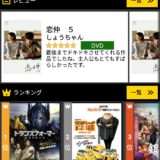Instagramのlive配信は、フォロワーに向けてlive動画を配信できる機能で、ストーリーに保存や、コメント機能など、充実した内容です。
今回は、Instagramのlive配信方法やコメント機能、ストーリーに保存する方法などをご紹介します。
もくじ
Instagramのlive配信のやり方
Instagramのlive配信のやり方はとても簡単なので、慣れれば、思い立ったときにサッと配信ができるのが魅力です。
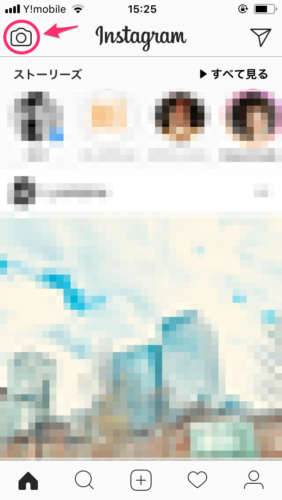
ホーム画面の左上のカメラマークをタップ
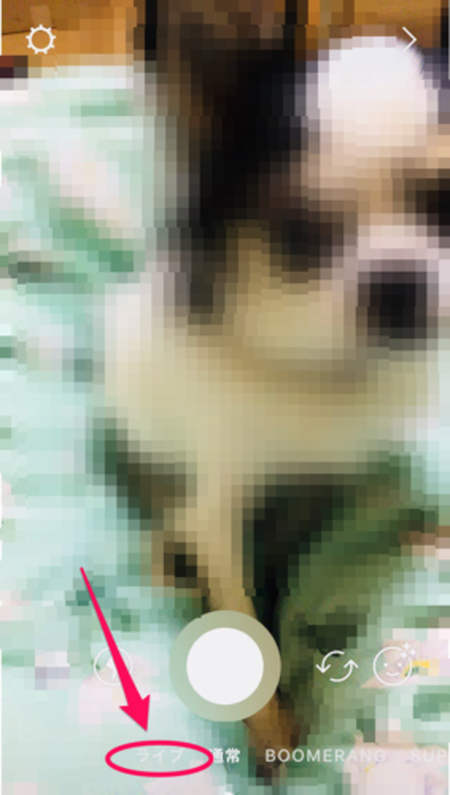
ライブをタップ
撮影画面の下部の「ライブ」をタップします。
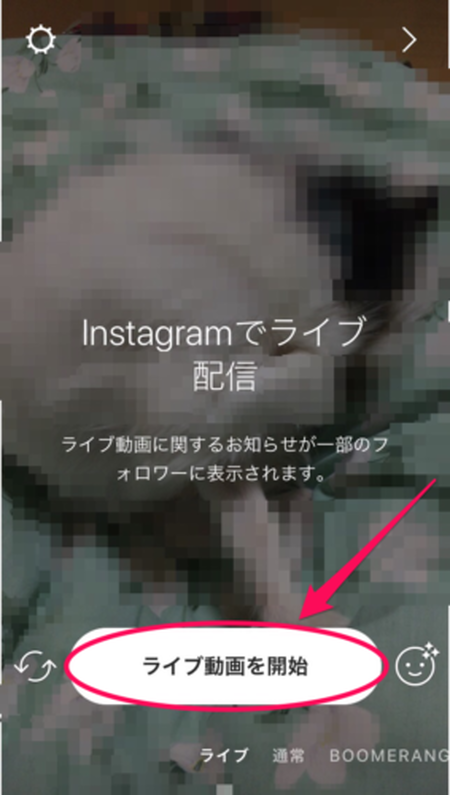
ライブ動画を開始をタップ

インカメラ、アウトカメラの切り替えやコメント欄の表示、ライブ配信時間を確認できる
左上には、現在の閲覧者数も表示され「ライブ配信」をタップすると、live配信開始からの経過時間を確認できます。
Instagramのlive配信のコメント返信方法や非表示できない時の対処法
Instagramのlive配信では、配信中に閲覧ユーザーとコメントにてコミュニケーションが取れます。
コメント機能にはいくつかの種類があります。
ここで、コメント返信方法や非表示できない時の対処法をご紹介します。
コメントに返信する方法
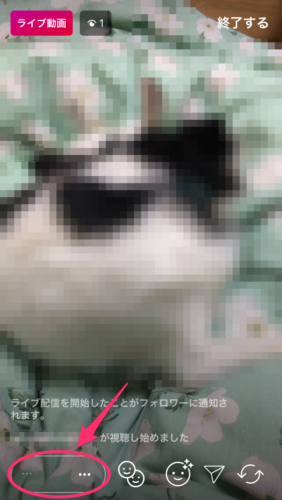
コメント欄をタップ
live配信中に、閲覧ユーザーから入ったコメントに対して返信できます。
コメント返信する場合は、live配信画面の左下にあるコメント入力欄をタップして、コメントを入力してから「送信」をタップします。
コメントが非表示できないときは
Instagramのlive配信の中で、閲覧者からのコメントが非表示できないときは、Instagramのlive配信画面の上部のコメントがない部分を軽くタップしてみましょう。
すると、コメントが非表示になるはずです。
コメントをオフにする場合は、live配信画面の左下のコメント入力欄をタップして、「コメントをオフにする」を選択しましょう。
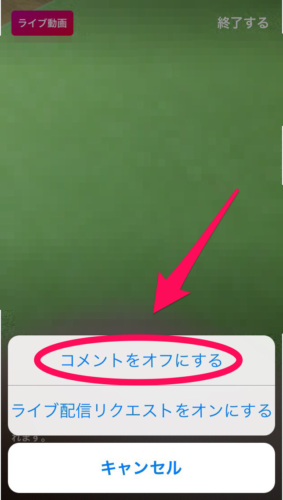
コメントをオフにするをタップ
コメントのフィルター機能
通常のInstagramでも使っているコメントのフィルター機能は、live配信でも使えます。
禁止キーワードを設定することで、そのキーワードが入ったらコメントが入力できなくなります。
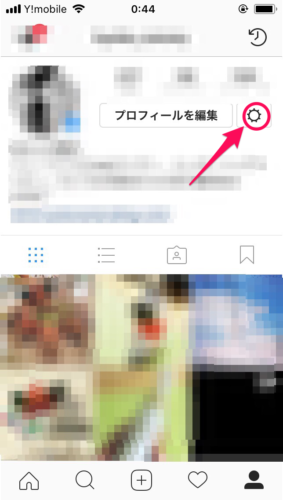
右上の歯車マークをタップ
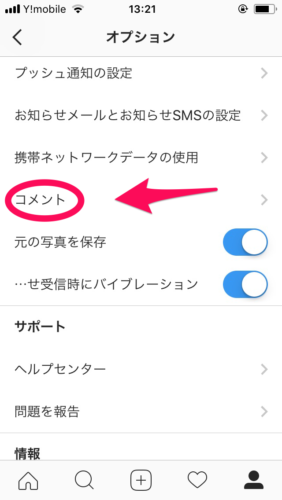
コメントをタップ

不適切なコメントを非表示にするをオンにしてから禁止キーワードを入力
この設定で、禁止キーワードがコメントに含まれている場合に、投稿できなくなります。
Instagramのlive配信をストーリーに保存する方法
Instagramのlive配信動画は、基本的にはリアルタイムでしか閲覧ができません。
しかし、24時間限定でlive配信動画を、ストーリーにリプレイ動画として投稿し保存できます。
Instagramのlive配信をストーリーに保存する方法は、次の通りです。
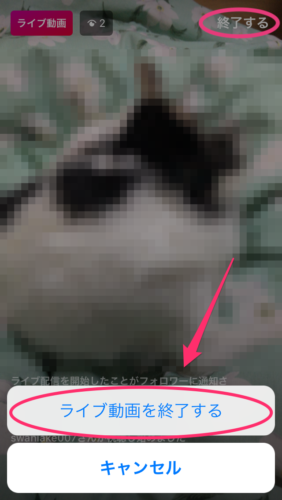
右上の終了するをタップしてから下部のライブ動画を終了するをタップ
まず、liveを終了するために右上の「終了する」をタップすると、下部に表示される「ライブ動画を終了する」をタップします。
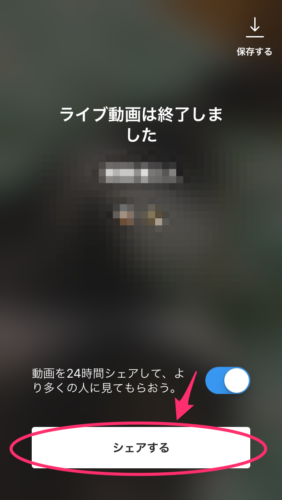
画面下部のシェアするをタップ
Instagramのlive配信の視聴方法
Instagram配信の視聴方法や通知こないとき、見れないときの対策方法をご説明します。
Instagramのlive配信の視聴方法
まず、Instagramのホーム画面を開きます。
すると、上部に「ストーリーズ」が表示されるので、その中の「LIVE」と書かれているアイコンをタップしましょう。
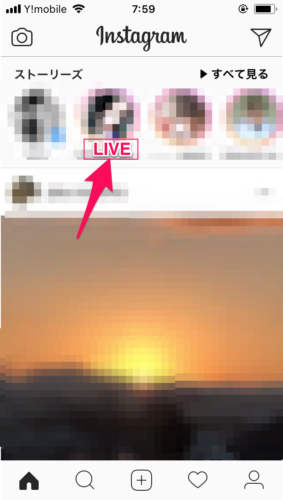
「LIVE」と書かれているアイコンをタップ
もう一つの視聴方法は、プロフィール画面からアクセスする方法です。
Instagramのlive配信を見たいユーザのプロフィール画面を開くと、プロフィールアイコンに「LIVE」と表示されているのでタップします。
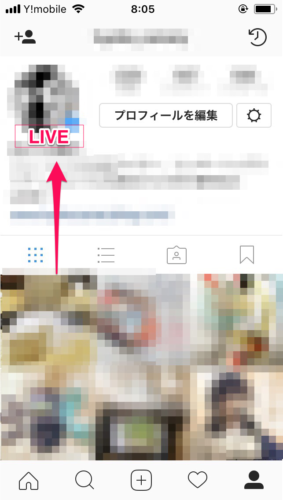
「LIVE」をタップ
Instagramの live配信の通知こないときは
Instagramのlive配信のお知らせは、フォロワーに通知されるシステムです。
そのため、まずlive配信を見たい人のフォロワーになりましょう。
Instagramのライブ配信の通知は、プッシュ通知設定をすると、プッシュ通知で届きます。
Instagramのプロフィール画面を開いたら、右上にある「歯車アイコン」をタップします。
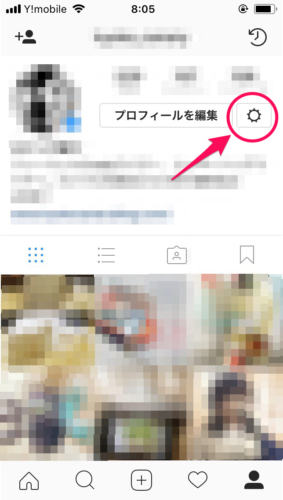
右上にある「歯車アイコン」をタップ
「プッシュ通知の設定」をタップします。
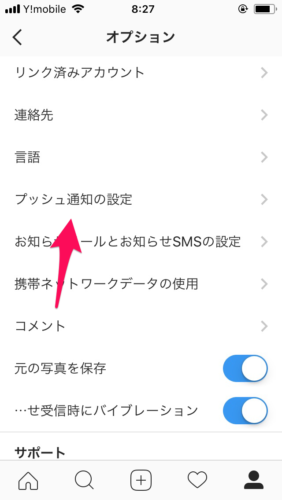
「プッシュ通知の設定」をタップ
live動画の通知項目を「オン」にします。
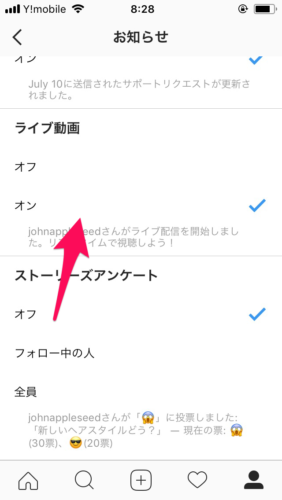
通知項目を「オン」
Instagramのlive配信が見れないとき
Instagramのlive配信が見れない時は、以下のような原因が考えられます。
通信環境が悪い
通信環境をまず、確かめてみましょう。
通信環境が不安定だと、Instagramのライブ配信をしても、途切れたり中断する場合があります。
サーバー負荷
Instagramのlive配信は、通常の投稿よりもサーバーへの負荷が大きいです。
特に、閲覧者が増えるほどに、サーバー負荷がかかるので、見れないときもあります。
非表示設定がブロック設定
live配信者の設定により非表示設定からブロック設定されている場合は、Instagramのライブ配信が見れません。